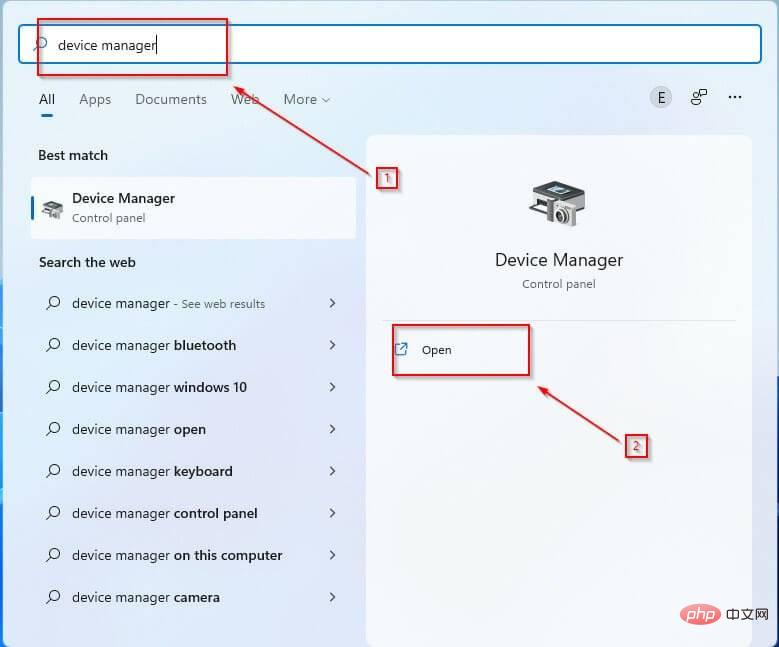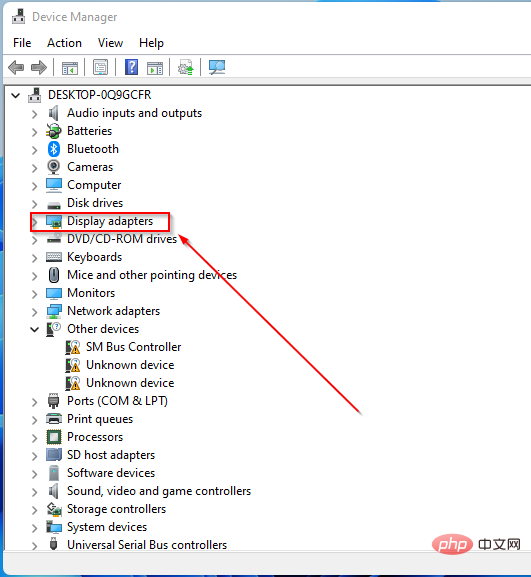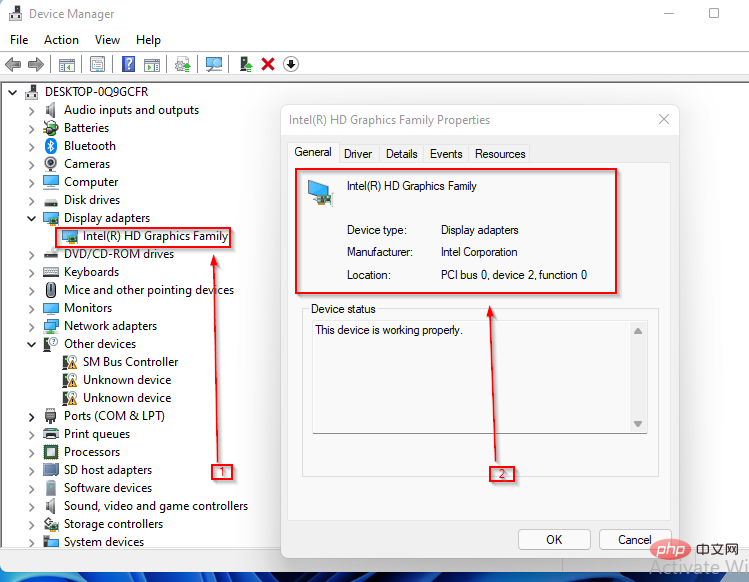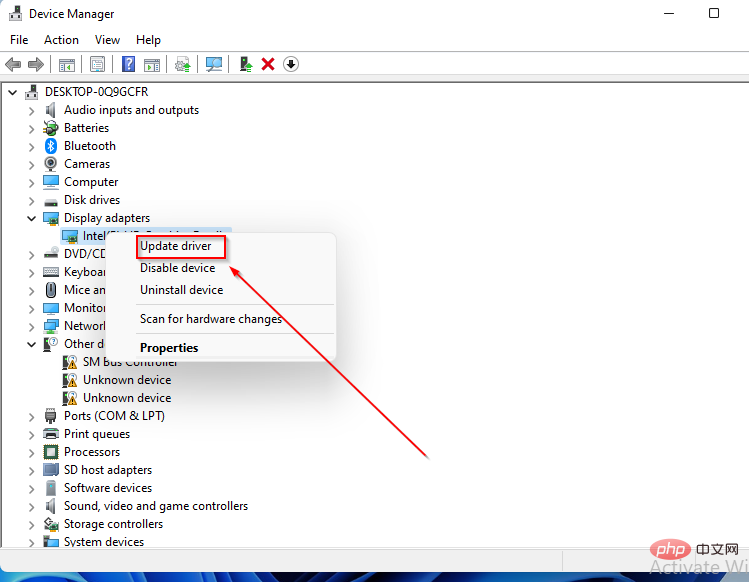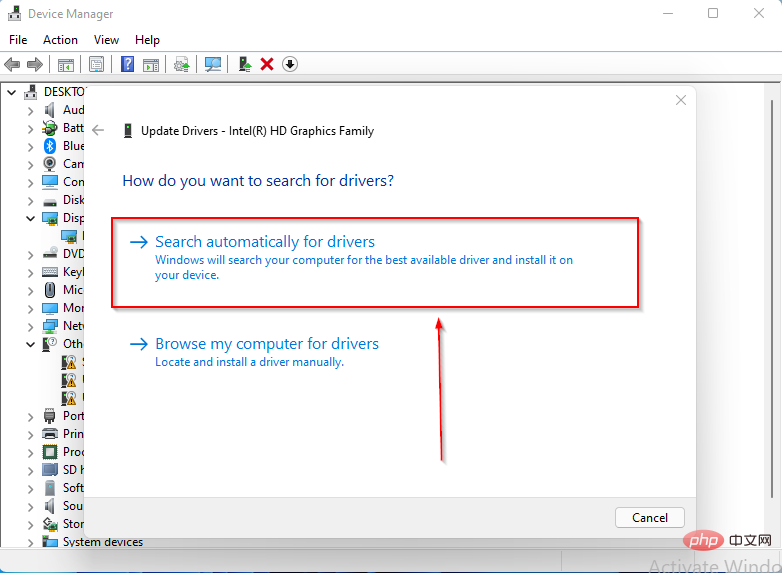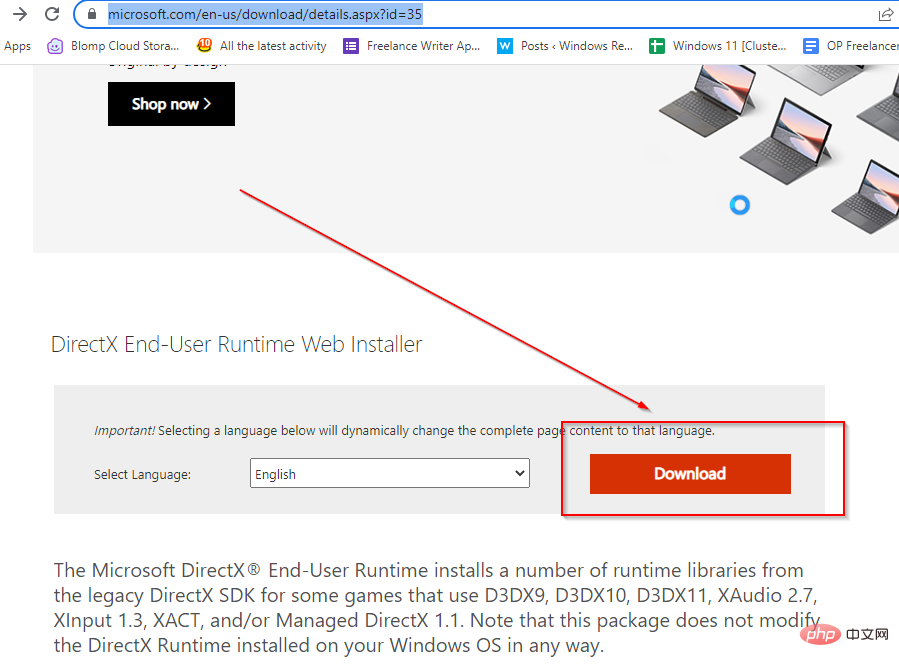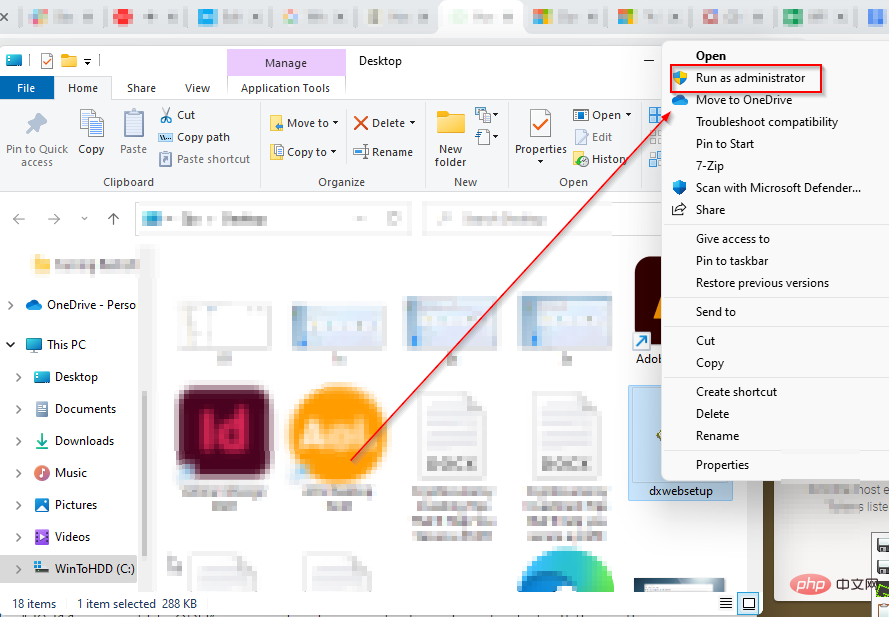Rumah >masalah biasa >3 cara untuk memintas GPU serasi d3d11 diperlukan ralat
3 cara untuk memintas GPU serasi d3d11 diperlukan ralat
- 王林ke hadapan
- 2023-05-03 13:07:0626429semak imbas
Jika anda seorang pemain, anda hampir pasti menghadapi ralat GPU serasi d3d11 yang diperlukan untuk menghidupkan enjin.
Ini adalah masalah biasa dalam dunia permainan PC dan menghilangkan masa permainan anda.
Sumber ralat D3D11 yang paling biasa ialah fail d3d11 yang rosak dalam perisian DirectX, tetapi ralat ini juga boleh menunjukkan isu pendaftaran atau virus.
Jika anda menghadapi ralat ini, baca hingga habis untuk mengetahui cara memintasnya.
Apakah itu GPU D3D11?
GPU digunakan secara meluas untuk pemprosesan grafik dan video kerana keupayaan pemprosesan selari mereka.
Walaupun istilah GPU dan kad grafik digunakan sama, terdapat perbezaan. Kad grafik ialah papan tambahan yang menempatkan GPU, sama seperti papan induk. Anda juga akan menemui banyak komponen yang diperlukan untuk menjana kuasa dan memasang GPU dalam papan ini.
Kad Direct3D bertindak sebagai perpustakaan untuk mengakses kad untuk pecutan grafik dan perkakasan.
Baru-baru ini, D3D11 kini biasa digunakan. Varian perpustakaan baharu ini termasuk ciri dikemas kini yang meningkatkan kejelasan visual.
Bagaimana anda menyemak GPU anda?
- Klik Windows+ S.
- Dalam bar carian, masukkan Pengurus Peranti.
-
Buka Panel Kawalan .

- Klik menu lungsur turun Penyesuai paparan untuk melihat GPU dalam tetingkap baharu.

- Klik dua kali pada keputusan untuk melihat butiran lanjut.

Selepas menyemak sama ada ia diaktifkan, adalah disyorkan agar anda mengemas kini pemacu GPU. Dalam bahagian seterusnya, anda akan belajar cara melakukannya pada Windows 11. Teruskan membaca.
Bagaimana anda mengemas kini GPU anda?
- Tekan Windows+ S.
- Dalam bar carian, masukkan Pengurus Peranti.
-
Buka Panel Kawalan .

- Dalam tetingkap baharu, klik menu lungsur turun "Penyesuai Paparan" untuk melihat nama GPU anda.

- Klik kanan pada GPU.
- Klik Kemas Kini Pemandu.

- Dalam tetingkap baharu, pilih Cari pemandu secara automatik .

Untuk menjimatkan masa dan mengelakkan pemandu lapuk pada masa hadapan, anda boleh menggunakan DriverFix. Ia menggunakan pangkalan data pemacu yang komprehensif untuk menyemak pemacu anda dan memasang versi baharu sebaik sahaja ia tersedia.
⇒ Dapatkan DriverFix
Apakah yang perlu saya lakukan jika ia menyatakan ia memerlukan GPU d3d11 yang serasi?
➡ Windows 11
- Pergi ke halaman muat turun DirectX End User Runtime.
- Klik untuk memuat turun dan tunggu program dipasang.

- Selepas memuat turun, klik kanan pada fail .exe.
- Pilih Jalankan sebagai pentadbir.

- Cuba mulakan semula permainan selepas PC dimulakan semula.
Sebagai alternatif, anda mungkin perlu menggantikan GPU sepenuhnya. Jika ia lebih lama daripada lima tahun, mungkin sudah tiba masanya untuk menukarnya kerana enjin permainan menggunakan komponen grafik yang berbeza.
➡ Windows 10
- Pilih Tetapan daripada menu Mula.
- Kemas Kini & Keselamatan Windows akan muncul sebagai pilihan menu dalam tetingkap di bawah. Di sini anda boleh mencari kemas kini baharu.
- Sebarang GPU yang perlu dipasang akan dilakukan secara automatik.
➡ Windows 7
- Buka menu Mula Windows dengan mengklik Panel Kawalan.
- Klik Sistem dan Keselamatan.
- Klik Kemas Kini Windows.
- Semak kemas kini yang tersedia.
- Jika anda tidak menemui sebarang kemas kini yang tersedia, sila klik Semak Kemas Kini.
- Periksa pemacu kad grafik. Anda boleh menemuinya dalam paparan utama atau dalam bahagian kemas kini pilihan.
- Selepas mencari pemacu kad grafik, klik Pasang dan tunggu pemasangan selesai.
Cara Membaiki Kad Grafik Tidak Serasi Fortnite
- Pastikan PC anda memenuhi keperluan perkakasan untuk bermain permainan.
- Kemas kini pemacu kad grafik anda.
- Mulakan semula komputer anda
GPU Fortnite Serasi D3D11
Untuk memainkan Fortnite anda perlu memasang komponen D3D11 yang serasi pada peranti anda. Jika anda tidak melakukan ini, anda mungkin menghadapi beberapa ralat. Penyelesaian kepada ralat ini ialah mengemas kini versi Windows anda. Sebagai alternatif, anda boleh membaca artikel ini untuk mengetahui cara mengemas kini pemacu GPU anda.
Atas ialah kandungan terperinci 3 cara untuk memintas GPU serasi d3d11 diperlukan ralat. Untuk maklumat lanjut, sila ikut artikel berkaitan lain di laman web China PHP!